Habilite la opción Enviar a destinatario de correo en Excel y Word 2019

Cómo agregar la opción Enviar a destinatario de correo a la barra de herramientas de Microsoft Excel y Word 2019.

En Microsoft Excel 2019, 2016 y, puede congelar filas y columnas para que cuando se desplaza, esos paneles permanezcan en su lugar. Esto puede ser útil para las secciones de encabezado para que pueda ver sus encabezados sin importar a dónde se desplace en la hoja de cálculo.
Seleccione la fila debajo de la fila que desea congelar . Para seleccionar una fila, debe seleccionar toda la fila en el lado izquierdo.
Con la fila seleccionada, haga clic en la pestaña " Ver " en la parte superior, seleccione " Congelar paneles " y verá varias opciones diferentes que puede elegir:
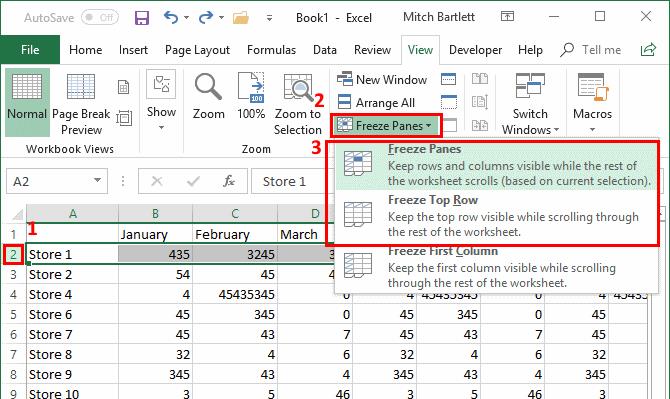
Nota: Si no ve la opción "Congelar paneles", puede deberse a que ya tiene paneles congelados. Seleccione "Descongelar paneles" para empezar de nuevo.
Para congelar una columna, o un conjunto de columnas, debe seleccionar la columna a la derecha de la (s) columna (s) que desea congelar.
Con la columna seleccionada, haga clic en la pestaña " Ver " en la parte superior, seleccione " Congelar paneles " y verá varias opciones diferentes que puede elegir:
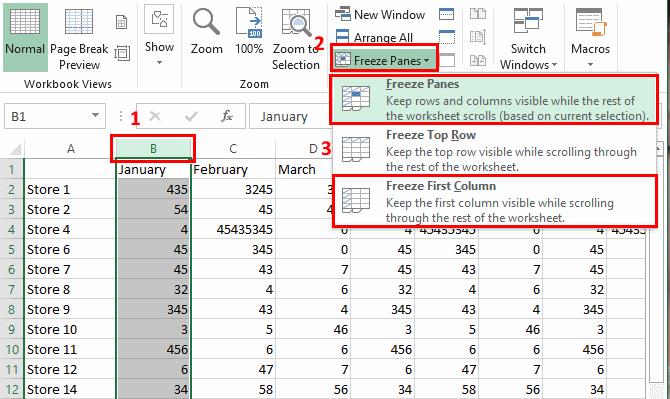
Congelar una columna y una fila al mismo tiempo es un poco más complicado, a menos que solo desee congelar la columna izquierda y la fila superior, ya que esas opciones están ahí todo el tiempo.
Para congelar un conjunto de columnas y filas al mismo tiempo, haga clic en la celda de abajo y a la derecha de los paneles que desea congelar. Por ejemplo, si quisiera congelar la columna A y la fila 1, seleccionaría la celda B2 ya que está debajo y a la derecha de estas columnas y filas.
Con la celda adecuada seleccionada, seleccione la pestaña " Ver " en la parte superior y haga clic en el botón " Congelar paneles ", y seleccione la opción " Congelar paneles " en el menú desplegable.
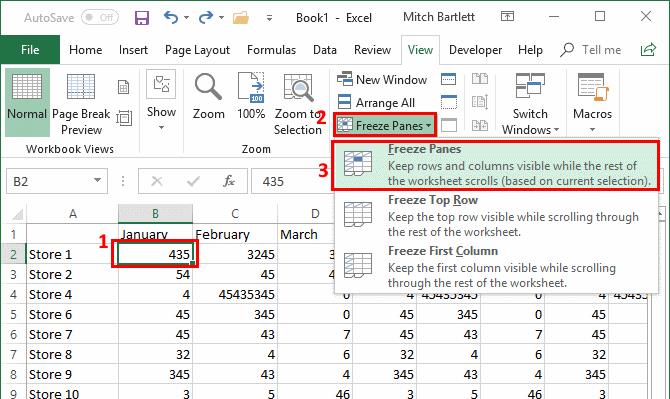
Para descongelar sus paneles en cualquier momento, simplemente haga clic en la pestaña " Ver " y haga clic en el botón " Congelar paneles ", luego seleccione " Descongelar paneles ".
Cómo agregar la opción Enviar a destinatario de correo a la barra de herramientas de Microsoft Excel y Word 2019.
Habilite o deshabilite las opciones visibles del portapapeles en Microsoft Office 2016 o 2013.
Fuerza un mensaje en tus archivos de Microsoft Excel para Office 365 que dice Abrir como solo lectura con esta guía.
Resuelva un problema en el que Microsoft Excel se congela o es muy lento con estos pasos.
Cómo evitar que aparezca el Comprobador de compatibilidad en Microsoft Excel.
Un tutorial detallado sobre cómo mostrar filas o columnas en Microsoft Excel 2016.
Aprenda a bloquear y desbloquear celdas en Microsoft Excel 2016 con este tutorial.
Cómo copiar y pegar valores sin incluir la fórmula en Microsoft Excel 2019, 2016 y 365.
Cómo habilitar o deshabilitar la visualización de fórmulas en celdas en Microsoft Excel.
Cómo habilitar o deshabilitar la configuración DEP en Microsoft Outlook 2016 o 2013.
Resuelva problemas en los que las hojas de cálculo de Microsoft Excel no calculan con precisión.
Cómo resaltar celdas duplicadas o únicas en Microsoft Excel 2016 o 2013.
Todo lo que necesita saber sobre cómo instalar, importar o usar macros en Microsoft Excel 2016.
Un tutorial que muestra cómo permitir escribir el carácter de barra (/) en hojas de cálculo de Microsoft Excel.
Resuelva un error común en Microsoft Office 2013 o 2016 al usar el portapapeles,
Cómo un administrador del sistema puede publicar un archivo de Microsoft Excel para que otro usuario pueda editarlo.
Un tutorial que muestra cómo hacer que Microsoft PowerPoint 365 reproduzca tu presentación automáticamente configurando el tiempo para avanzar las diapositivas.
Los conjuntos de estilos pueden dar a todo su documento un aspecto pulido y consistente al instante. Aquí se explica cómo usar conjuntos de estilos en Word y dónde encontrarlos.
Forzar un aviso en tus archivos de Microsoft Excel para Office 365 que diga Abrir como solo lectura con esta guía.
Te mostramos un truco que puedes usar para exportar fácilmente todos tus contactos de Microsoft Outlook 365 a archivos vCard.
Aprende a habilitar o deshabilitar la visualización de fórmulas en celdas en Microsoft Excel.
Aprenda a bloquear y desbloquear celdas en Microsoft Excel 365 con este tutorial.
Es común que la opción de Correo no deseado esté deshabilitada en Microsoft Outlook. Este artículo te muestra cómo solucionarlo.
Un tutorial que muestra cómo importar diapositivas de otro archivo de presentación de Microsoft PowerPoint 365.
Descubre cómo crear un Macro en Word para facilitar la ejecución de tus funciones más utilizadas en menos tiempo.
¿Microsoft Support le pidió que comparta el registro de errores de la aplicación Outlook pero no sabe cómo hacerlo? Encuentre aquí los pasos para el registro global y avanzado de Outlook.




















